
Bạn sử dụng hay quản trị máy chủ Linux như CentOS, Ubuntu,… thì khi nhắc đến phần cấu hình quản lý card mạng như IP, hẳn là bạn đã gặp tình huống đó là tên card mạng bị đổi sang tên lạ hoắc và khó nhớ. Khi đó, bạn cần biết cách đổi tên card mạng về như cũ (eth0, eth1, ….)
Trong bài viết này, Cloud365 sẽ hướng dẫn cách đổi tên card mạng trên CentOS7 về dạng eth0, eth1,…
MỤC LỤC
1. Chỉnh sửa tham số Kernel boot
2. Chỉnh sửa file cấu hình mạng
3. Disable NetworkManager
4. Reboot và kiểm tra lại
Kiểm tra tên Network interface hiện tại
ip a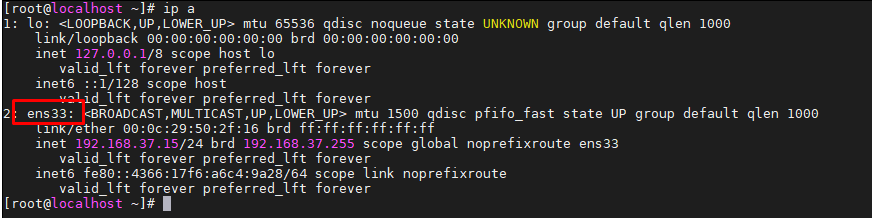
Ta thấy tên hiện tại của Network interface là ens33. Các bước dưới đây sẽ mô tả cách đưa tên Network interface về dạng eth0, eth1, …
1. Chỉnh sửa tham số Kernel boot
Chỉnh sửa file /etc/default/grub.
Tìm đến dòng GRUB_CMDLINE_LINUX và thêm đoạn sau net.ifnames=0 biosdevname=0. Ta sẽ được dòng sau:
GRUB_CMDLINE_LINUX=" crashkernel=auto net.ifnames=0 biosdevname=0 rhgb quiet"Sinh lại tệp GRUB và ghi đè lên tệp hiện có.
grub2-mkconfig -o /boot/grub2/grub.cfg2. Chỉnh sửa file cấu hình mạng
Chỉnh sửa file cấu hình mạng ban đầu là ens33. Tại mục NAME và DEVICE, ta đổi từ ens33 thành eth0.
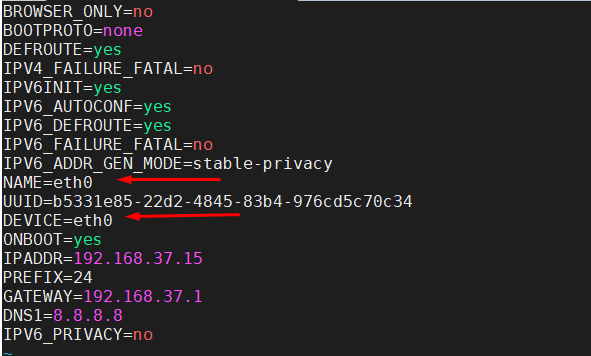
Sửa tên file cấu hình mạng: ifcfg-ens33 thành ifcfg-eth0:
mv /etc/sysconfig/network-scripts/ifcfg-ens33 /etc/sysconfig/network-scripts/ifcfg-eth03. Disable NetworkManager
Đảm bảo rằng NetworkManager không hoàn nguyên các thay đổi khi khởi động lại máy hay khởi động lại mạng.
systemctl disable NetworkManager4. Reboot máy và kiểm tra lại
Reboot máy để những thay đổi được thực hiện.
rebootKiểm tra lại tên thiết bị đã được đổi tên
ip a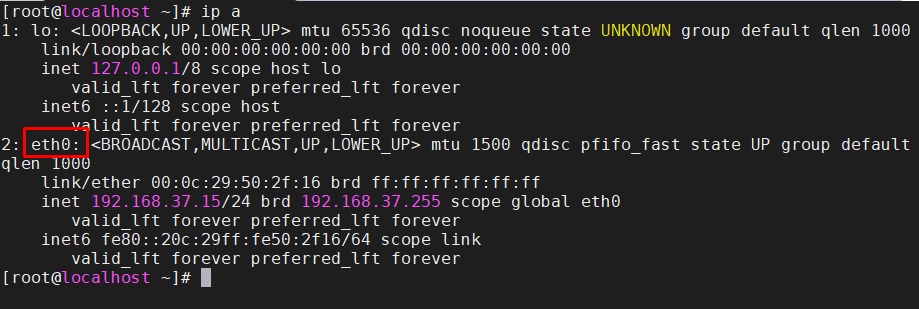
Kiểm tra kết nối Internet
ping 8.8.8.8
Tên Network interface đã được đổi thành công từ ens33 sang eth0 và hoạt động bình thường.
Kết luận
Trên đây là hướng dẫn của Cloud365 về cách đổi tên Network interface trên CentOS7.
Leave a Reply